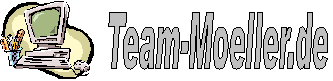|
Seit der Version Access 2000 gibt es in den Tabellen von Access eine neue Eigenschaft, den "Unterdatenblattnamen".
Diese Eigenschaft ist dafür verantwortlich, dass Sie in der Tabellenansicht vor einem Datensatz ein Pluszeichen finden. Wenn sich auf dieses Pluszeichen klicken wird eine Untertabelle mit Datensätze, die mit diesem Datensatz in Beziehung stehen, angezeigt.
Woher weiß Access nun, welche Datensätze in einem solchen Fall anzuzeigen sind? Genau dafür ist die Eigenschaft "Unterdatenblattname" da. In dieser Eigenschaft kann der Name der Tabelle, deren Daten angezeigt werden, festgelegt werden.
Das Problem:
Das Problem besteht darin, dass Access als Standardwert für diese Eigenschaft den Wert "Automatisch" einträgt. Dies führt dazu, dass Access selbst analysiert welche Tabelle die größte Beziehung zu dieser Tabelle hat. Diese Analyse kostet Zeit und somit Performance.
Da in einer fertigen Anwendung jedoch niemand direkt in den Tabellen arbeitet, wird hier Performance für eine Maßnahme verwendet, die gar nicht benötigt wird.
Die Lösung:
Die Lösung besteht darin, in allen Tabellen im BackEnd die Eigenschaft "Unterdatenblattname" vom voreingestellten Wert "Automatisch" auf den Wert "Keines" zu ändern.
Diese Arbeit können Sie von Hand erledigen - oder Sie verwenden dazu ein AddIn, dass ich extra zu diesem Zweck geschrieben habe.
Hier geht's zum AddIn: TM-TablePerfomance |